远程控制软件TeamViewer的配置方法教程及其使用教程[多图]
教程之家
操作系统
远程控制软件TeamViewer软件怎么用?TeamViewer是一款使用比较方便的远程控制软件,本文将给大家介绍TeamViewer软件的配置及其使用方法,具体操作请看下文。
解决方法:
1、打开TeamViewer软件,如下所示:
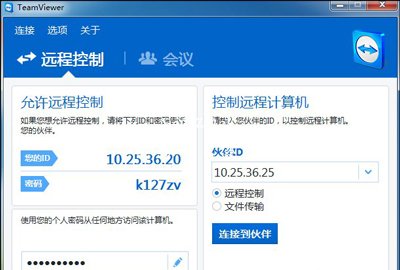
2、具体配置方法是,首先打开”设置无人值守访问”,如下所示:

3、然后设置相应的密码,如下所示:

4、这里选择不想创建TeamViewer账户,如下所示:
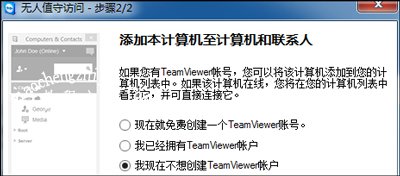
5、这样就完成向导,如下所示:
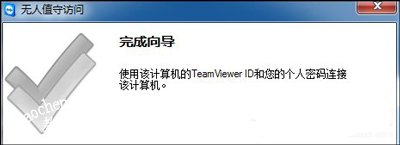
6、点击选项,如下所示:

7、在“常规”里,选择“随Windows一同启动TeamViewer”,“呼入Lan连接”选择“接受”即可,如下所示:
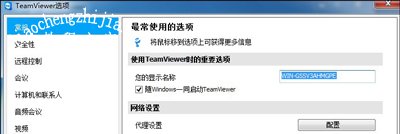
8、在“安全性”里,“Windows登录”选择“允许所有用户”,然后点击“确定”,如下所示:
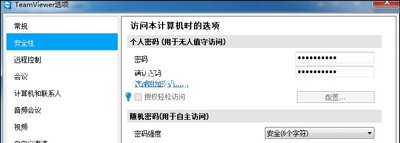
9、这样就设置好了,关闭TeamViewer,重新打开,然后设置要连接的IP地址,然后进行连接即可,如下所示:
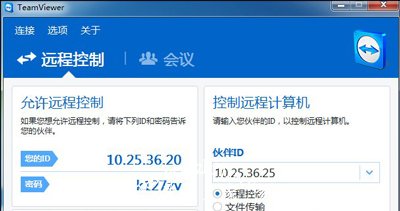
其他电脑教程推荐:
Win10系统运行MATLAB R2014A软件显示乱码的解决方法
Win10系统连接共享文件提示错误代码0x80070035的解决方法
WinXP系统通用串行总线控制器有感叹号的解决方法
![笔记本安装win7系统步骤[多图]](https://img.jiaochengzhijia.com/uploadfile/2023/0330/20230330024507811.png@crop@160x90.png)
![如何给电脑重装系统win7[多图]](https://img.jiaochengzhijia.com/uploadfile/2023/0329/20230329223506146.png@crop@160x90.png)

![u盘安装win7系统教程图解[多图]](https://img.jiaochengzhijia.com/uploadfile/2023/0322/20230322061558376.png@crop@160x90.png)
![win7在线重装系统教程[多图]](https://img.jiaochengzhijia.com/uploadfile/2023/0322/20230322010628891.png@crop@160x90.png)

![win7电脑怎么进入安全模式_小白官网教程[多图]](https://img.jiaochengzhijia.com/uploadfile/2022/0910/20220910050628626.png@crop@240x180.png)
![win7电脑出现蓝屏0x00000050提示srv.sys如何解决[多图]](https://img.jiaochengzhijia.com/uploads/allimg/200521/23360Hc2-0-lp.jpg@crop@240x180.jpg)
![win11开机突然要密码怎么办 win11开机突然要密码解决方法[多图]](https://img.jiaochengzhijia.com/uploadfile/2021/0908/20210908104726702.jpg@crop@240x180.jpg)